Spotify 인기 있는 음악 스트리밍 서비스로, 무료 및 프리미엄 구독자에게 수백만 곡을 제공합니다. 그러나 가장 큰 단점 중 하나는 노래가 디지털 권리 관리로 보호된다는 것입니다. 즉, 앱에서만 재생할 수 있으며 다른 기기로 전송할 수 없습니다. 이것은 좋아하는 노래를 다른 기기에서 듣고 싶어하는 사람들에게 큰 문제가 될 것입니다. MP3 프리미엄을 취소한 후에도 노래를 영원히 보관하고 싶은 플레이어.
다행히도 좋은 Spotify 음악 변환기 DRM 보호 기능을 제거하고 변환하는 데 도움이 될 수 있습니다. Spotify 노래를 일반적인 오디오 형식으로 변환합니다. 이 기사에서는 6가지 최고의 오디오 형식을 살펴볼 수 있습니다. Spotify 시중에 판매되는 오디오 변환기를 하나하나 자세히 소개해드리겠습니다.
컨텐츠 가이드 1. DumpMedia (Win다우즈/맥)2. 튠팹(TuneFab)Win다우즈/맥)3. AMusicSoft (Win다우즈/맥)4. 대담함 (Win(다운스/맥/리눅스)5. SpotiDown (온라인)6. SpotiSongDownloader(온라인)자주 묻는 질문들 (FAQ)결론
많은 도구를 테스트하고 전환 성공률, 효율성, 안정성 등 여러 요소를 고려한 후, 저는 다음과 같이 생각합니다. DumpMedia Spotify Music Converter 최고예요 Spotify 변환기는 사용할 수 있는 가장 신뢰할 수 있고 강력한 변환기이기 때문입니다. 이것은 다음을 위해 설계된 도구입니다. Spotify 무료 및 프리미엄 사용자는 음악을 다운로드하고 변환할 수 있습니다. Spotify.
DumpMedia Spotify 변환기는 가능합니다 DRM 제거 Spotify 노래, 플레이리스트, 앨범, 팟캐스트. 게다가 변환도 가능합니다. Spotify 에 MP3, AAC, FLAC, WAV, AIFF 및 ALAC 형식으로 최상의 원래 음질이 보존됩니다. 따라서 안전한 백업으로 쉽게 관리할 수 있습니다. 또는 들어라. Spotify 음악 오프라인 자신이 소유한 미디어 장치를 사용하면 됩니다.
또한 모든 Spotify 플레이리스트, 팟캐스트 또는 앨범을 한 번에 일괄 다운로드할 수 있어 최대 35배 더 빠른 속도에 도달할 수 있습니다. 또한 변환 후 제목, 아티스트, 앨범, 아트워크, 연도, 장르, 아티스트 등 거의 모든 ID3 태그를 유지할 수 있습니다.
이용 방법 DumpMedia Spotify 변환기
1 단계 다운로드 및 설치 DumpMedia Spotify Music Converter Mac/PC로 실행하면 인터페이스가 표시됩니다. Spotify 프리미엄/무료 계정으로 로그인하세요.
2 단계 내장된 항목을 입력한 후 Spotify 웹 플레이어 켜기 DumpMedia, 원하는 노래를 직접 검색하여 "+" 버튼으로 끌어다 놓고 변환 목록에 추가할 수 있습니다.

3 단계 사용할 출력 형식을 선택하세요. 나머지 출력 매개변수 설정도 원하는 대로 변경할 수 있습니다.

4 단계 변환 버튼을 클릭하여 변환하세요. Spotify 들을 수 있는 노래 Spotify 프리미엄 없는 오프라인.

😆장점
🤨단점
TuneFab Spotify Music Converter 트랙, 앨범 및 재생 목록을 쉽게 다운로드하고 변환할 수 있는 강력한 도구입니다. Spotify 에 MP3, AAC, FLAC, WAV, AIFF 및 ALAC을 컴퓨터에서 오프라인으로 들을 수 있습니다. Spotify 웹 플레이어이므로 음악 계정에 로그인하기만 하면 몇 번의 간단한 클릭으로 음악을 다운로드할 수 있습니다. TuneFab 소프트웨어는 또한 고품질로 노래를 저장할 수 있습니다.
가속 기술로 개발되어 일괄 다운로드 프로세스를 35배까지 가속화할 수 있습니다! 다운로드할 것이 많더라도 TuneFab은 몇 분 만에 완료합니다! 다운로드한 파일의 제목, 아티스트, 트랙 ID, 앨범 아트워크를 저장합니다. MP3 파일. 이 정보는 음악 라이브러리를 구성하고 탐색하는 데 중요할 수 있습니다. 변환된 노래를 귀하의 컴퓨터에서 전송하고 청취하더라도 MP3 플레이어나 차량에서 노래의 메타데이터를 명확하게 표시할 수 있습니다.
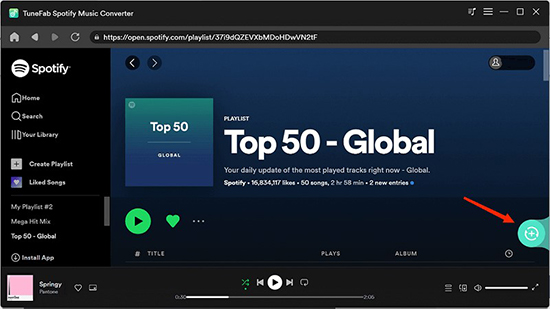
😆장점
🤨단점
AMusicSoft Spotify Music Converter 또 다른입니다 Spotify 변환기를 사용해 변환을 시도할 수 있습니다 Spotify 노래, 재생 목록, 앨범, 팟캐스트를 MP3, M4A, WAV, FLAC, ALAC, AAC 및 AIFF를 지원합니다. Windows 또는 Mac. AMusicSoft는 DRM을 제거할 수 있습니다. Spotify. 그 밖에도 모든 Spotify 플레이리스트, 팟캐스트 또는 앨범을 한 번에 일괄 다운로드할 수 있습니다. 깔끔하고 편안하며 보기 좋은 사용자 인터페이스(UI)를 갖추고 있어 이런 종류의 도구를 사용해 본 적이 없더라도 소프트웨어를 탐색하고 사용하기 쉽습니다.
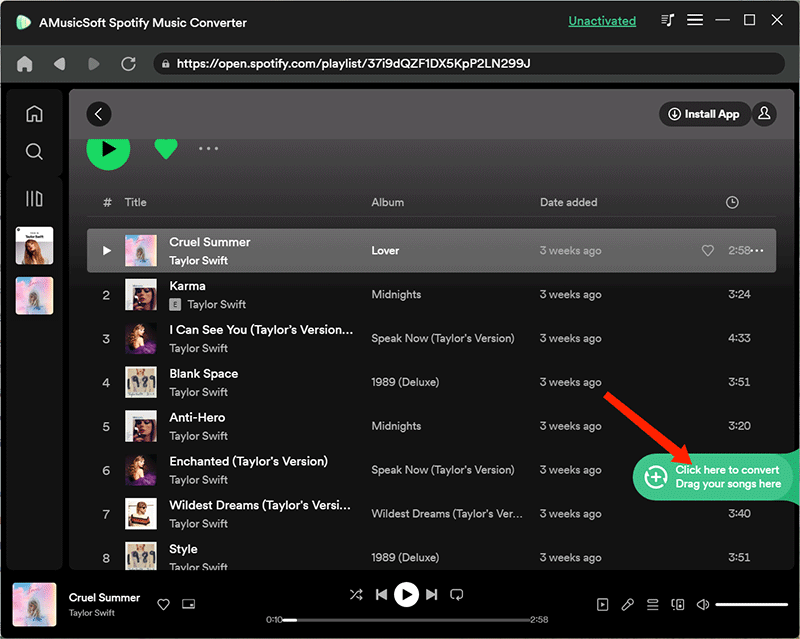
😆장점
🤨단점
여러 특별한 노래를 저장할 완전 무료 음악 레코더를 찾고 있다면 Spotify, 그런 다음 Audacity를 사용해 보세요. 마이크나 믹서에서 오디오를 녹음하려는 모든 사람을 위한 오픈 소스입니다. 하지만 소리만 녹음할 뿐, 메타 정보가 있는 노래를 얻을 수는 없습니다. 멀티트랙 믹싱, 디지털 효과, 노이즈 감소 및 플러그인이 있어 음악가, 팟캐스터 및 교육자에게 인기 있는 선택입니다. Audacity는 널리 사용되고 있으며 전 세계적으로 가장 인기 있는 오디오 편집 소프트웨어 중 하나입니다.

😆장점
🤨단점
위의 데스크탑과 다른점 Spotify Music Converters, SpotiDown은 온라인입니다 Spotify 음악을 무료로 온라인에서 사용할 수 있도록 변환해주는 변환기이지만 MP3 형식입니다. 이것은 또한 좋아하는 노래를 변환하는 데 적합합니다. MP3. 소프트웨어나 랜덤 APK 앱을 다운로드할 필요가 없습니다! 필요한 것은 노래 링크뿐이며 웹사이트는 음악을 변환할 수 있습니다. Spotify 에 MP3 곧.
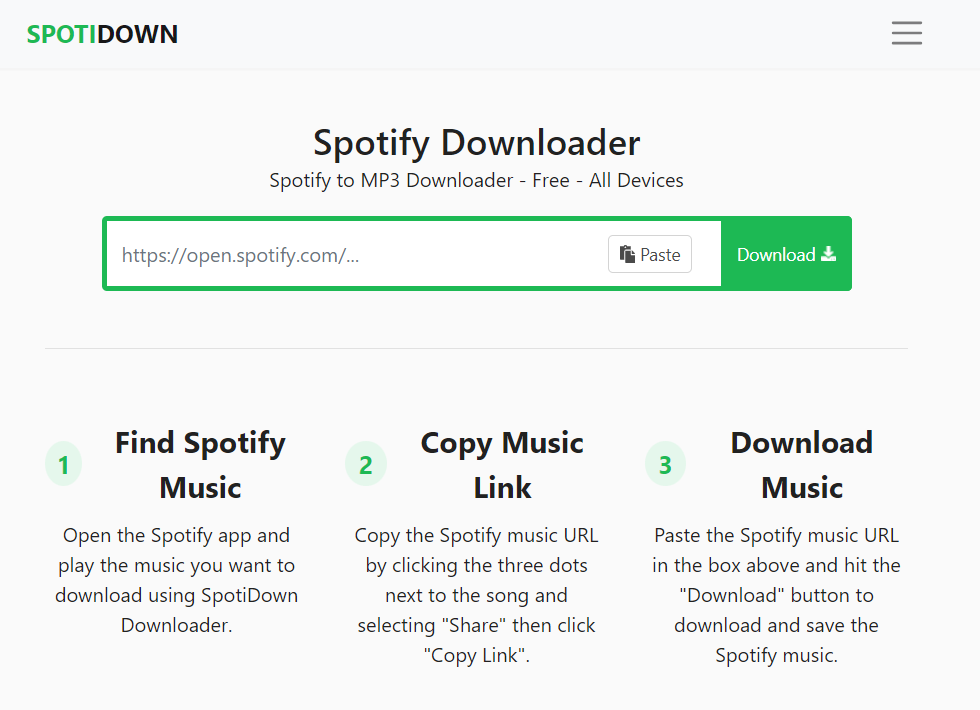
😆장점
🤨단점
SpotiSong다운로더 다운로드를 위한 또 다른 선택 사항입니다. Spotify M4A 형식의 음악과 MP3 온라인. 다른 도구와 차별화되는 점은 사운드 품질입니다. 다운로드할 수 있습니다. MP3 320Kbps의 파일뿐만 아니라 4Kbps의 MP256 파일도 있습니다. 이 도구는 안전하고 사용자 친화적일 뿐만 아니라 완전히 무료입니다. 게다가 SpotiSongDownloader는 ID3 정보도 유지하므로 기기에서 다양한 범주에 따라 파일을 정리하는 데 매우 편리합니다. SpotiSongDownloader는 또한 일괄 다운로드를 지원합니다.
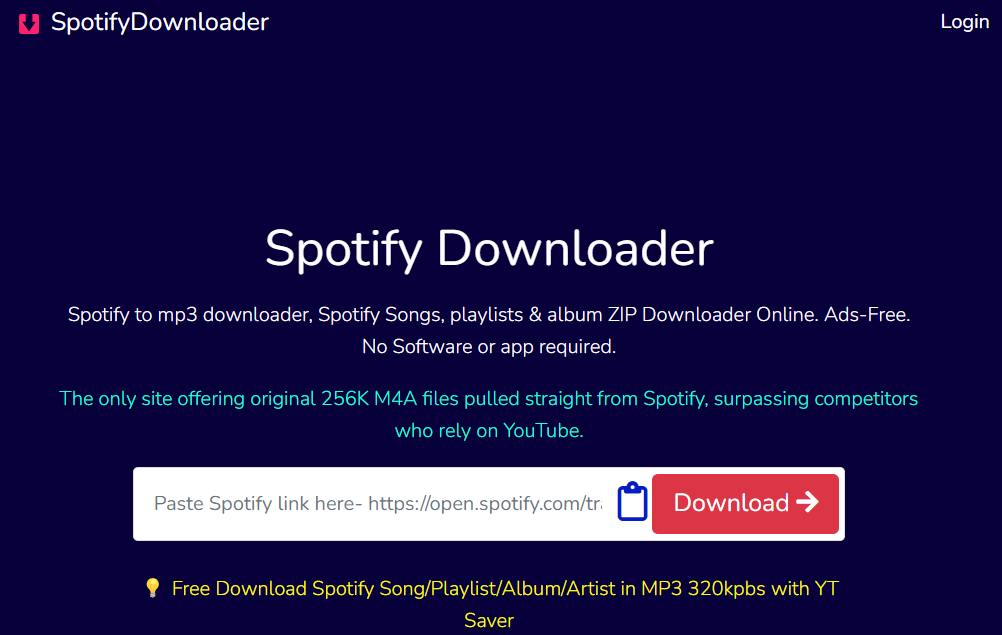
😆장점
🤨단점
우리가 알고 있듯이, Spotify 프리미엄 사용자만 승인된 플랫폼이나 기기에서 음악을 다운로드하고 오프라인으로 들을 수 있도록 허용합니다. 다운로드된 음악을 실제로 소유하는 사용자는 없습니다. 상업적 목적으로 음악 스트림을 다운로드하고 리핑하면 분명히 문제가 발생합니다.
또한 법률은 지역마다 다릅니다. 일부 국가에서는 음악을 리핑하고 변환하는 행위가 Spotify 음악 변환기는 사용자 계약 위반으로 간주됩니다. 하지만 다른 일부 국가에서는 의도적으로 복사 보호를 우회하는 것이 불법일 수 있습니다.
또한, 공정 사용 원칙은 소유자의 허가 없이 저작물을 사용할 수 있는 여지를 제공할 수 있지만 그러한 사용이 비영리 교육 목적인 경우에만 합법적인 것으로 간주됩니다.
Spotify 프리미엄 사용자가 오프라인 재생을 위해 음악을 다운로드할 수 있도록 허용하지만, 승인된 기기에서만 가능합니다. 예를 들어, 나중에 휴대용 음악 플레이어에서 재생하기 위해 노래를 다운로드하려는 경우 실패하게 됩니다. 하지만 Spotify 변환기를 사용하면 노래를 저장할 수 있습니다 Spotify 어떤 기기로든 자유롭게 감상하세요.
6가지 베스트에 대해 자세히 알아보신 후 Spotify 음악 변환기, 아마도 어떤 것을 시도할지 선택하는 아이디어가 있을 것입니다. 스트리밍 미디어 형식 변환의 경우, DumpMedia Spotify Music Converter 무손실 품질과 효율적인 변환 성능을 갖춘 최고의 옵션이 될 것입니다. DumpMedia, 듣기 Spotify 이제 언제 어디서나, 구매하지 않고도 쉽게 할 수 있는 일이 생겼습니다. Spotify 프리미엄 플랜. 그 밖에 다른 추천 사항이 있으면 댓글을 남기거나 저에게 연락하세요.
